Kļūda 8004ded0 parasti tiek parādīta, kad mēģināt pierakstieties pakalpojumā OneDrive darbam ar Mac. Lietojumprogrammas restartēšana var palīdzēt atbrīvoties no šī kļūdas koda, taču šis ātrais risinājums ne vienmēr palīdz. Ja meklējat risinājumu šīs problēmas novēršanai, bet nezināt, ar ko sākt, veiciet tālāk norādītās darbības.
Saturs
-
Kā operētājsistēmā MacOS labot OneDrive kļūdas kodu 8004ded0?
- Izmantojiet OneDrive Online
- Atspējojiet starpniekserveri, ugunsmūri un pretvīrusu
- Iznīciniet visus OneDrive procesus un izdzēsiet atslēgas no Keychain Access
- Atiestatīt OneDrive
- Pārinstalējiet lietotni
- Secinājums
- Saistītās ziņas:
Kā operētājsistēmā MacOS labot OneDrive kļūdas kodu 8004ded0?
Izmantojiet OneDrive Online
Ja nevarat izmantot darbvirsmas lietotni, pārbaudiet, vai varat pierakstīties OneDrive tiešsaistē. Labā ziņa ir tā, ka tīmekļa lietotni reti ietekmē tās pašas kļūmes un kļūdas, kas nomoka darbvirsmas lietotni. Tātad, ja nepieciešams ātri piekļūt saviem failiem, izmantojiet OneDrive tīmekļa lietotni. Tikmēr veiciet tālāk norādītās darbības, lai novērstu darbvirsmas lietotnes problēmas.
Atspējojiet starpniekserveri, ugunsmūri un pretvīrusu
Ja izmantojat noteiktus starpniekservera iestatījumus, pārslēdzieties uz automātisko starpniekservera atrašanu.
- Iet uz Sistēmas preferencesun atlasiet Tīkls.
- Izvēlieties savu tīklu (Ethernet vai Wi-Fi).
- Pēc tam noklikšķiniet uz Papilduun atlasiet Starpniekserveri.
- Izvēlieties Automātiskā starpniekservera atklāšana lai automātiski atklātu starpniekserverus.
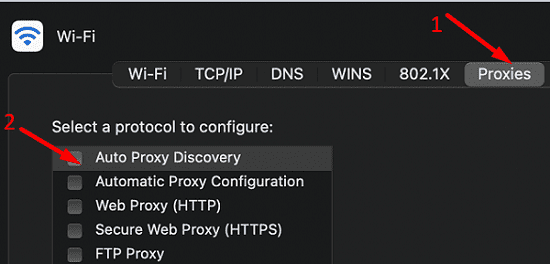
Pēc tam dodieties uz Sistēmas preferences, atlasiet Drošība un privātumsun pēc tam noklikšķiniet uz Ugunsmūris. Atspējojiet ugunsmūri un vēlreiz palaidiet OneDrive.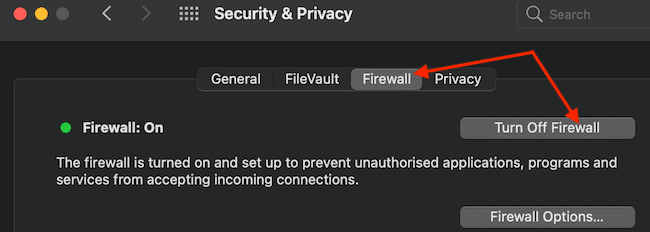
Ja kļūda joprojām pastāv un savā Mac datorā izmantojat arī pretvīrusu programmu, atspējojiet to un restartējiet OneDrive vēlreiz.
Iznīciniet visus OneDrive procesus un izdzēsiet atslēgas no Keychain Access
- Iet uz Komunālie pakalpojumiun palaidiet Aktivitātes monitors.
- Noteikti sakārtojiet Procesa nosaukums kolonnu alfabētiskā secībā.
- Ritiniet uz leju līdz OneDrive un izslēdziet visus ar OneDrive saistītos procesus.
Pēc visu OneDrive procesu piespiedu aizvēršanas jums ir jāizdzēš visa saglabātā vai kešatmiņā saglabātā lietotāja vai paroles informācija.
- Dodieties atpakaļ uz Komunālie pakalpojumi mapi.
- Palaist Atslēgu piekariņa piekļuve un tips OneDrive meklēšanas laukā.
- Vienkārši atlasiet visus OneDrive vienumus un izdzēsiet tos. Ja sarakstā nav konkrētu OneDrive vienumu, noņemiet to Microsoft Office identitāte ieraksti.

- Izejiet no Keychain Access.
Atiestatīt OneDrive
Ja problēma joprojām pastāv, atiestatiet OneDrive, lai varētu sākt visu no jauna.
- Pilnībā izejiet no OneDrive.
- Iet uz Lietojumprogrammas un atrodiet OneDrive mape.
- Atveriet to un veiciet dubultklikšķi uz Resursi mapi.
- Pēc tam palaidiet ResetOneDriveApp.command lai palaistu skriptu, kas ļauj atiestatīt lietotni.

- Vēlreiz palaidiet OneDrive darbam ar Mac un pārbaudiet, vai šis risinājums darbojās.
Pārinstalējiet lietotni
Ja kļūda 8004ded0 joprojām pastāv, dodieties uz Lietojumprogrammasun velciet OneDrive uz Atkritumi. Iztukšojiet mapi Miskaste un restartējiet Mac datoru. Pēc tam lejupielādējiet jaunāko OneDrive darbam ar Mac versiju tieši no Microsoft vietnes, nevis lejupielādēt to no App Store. Daudzi lietotāji apstiprināja, ka OneDrive atkārtota instalēšana no Microsoft viņiem palīdzēja.
Secinājums
Lai labotu OneDrive kļūdu 8004ded0, atspējojiet starpniekservera iestatījumus un izslēdziet ugunsmūri un pretvīrusu. Pēc tam palaidiet Activity Monitor un iznīciniet visus ar OneDrive saistītos procesus. Turklāt izdzēsiet arī OneDrive atslēgas no Keychain Access. Ja kļūda joprojām pastāv, atiestatiet un atkārtoti instalējiet OneDrive.
Vai jums izdevās atbrīvoties no kļūdas 8004ded0? Kura no šīm metodēm jums darbojās? Paziņojiet mums tālāk sniegtajos komentāros.